鼠标分为左右键,它们就像是分工合作的搭档似的。一直以来都安分的做着自己的工作。但是工作的时间久了也是会出现问题的,于是下面我就来给你们说说解决鼠标右键失灵的问题。
鼠标就像是我们操作电脑的另一只手,没有了它,在使用电脑的时候就会特别的不方便。但是它偏偏又会出现问题,所以小编今天就必须来和你们说说解决鼠标右键失灵的方法。来,我们接着往下看。
首先,敲击键盘“WIN+R”,在打开的运行窗口中输入“regedit”,再点确定。
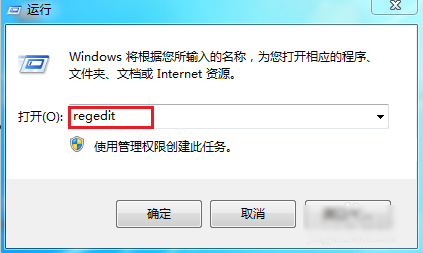
鼠标电脑图解1
然后,在注册表里,双击“HEKY_CURRENT_USER”的文件夹,在它的子目录里再双击“Software”。
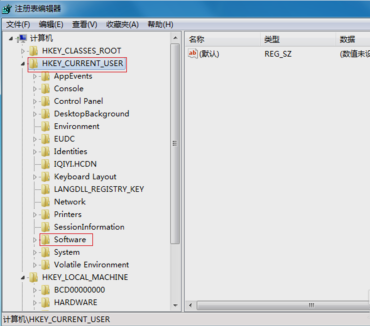
鼠标右键电脑图解2
接着,展开子目录后,双击“Microsoft”。
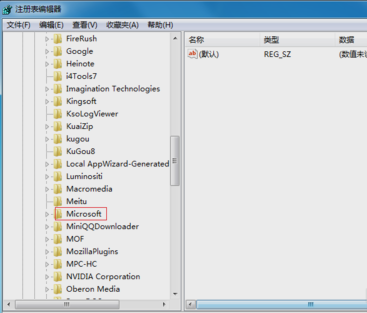
鼠标右键电脑图解3
然后,在展开子目录后,再双击“Windows”。

鼠标右键没反应电脑图解4
在展开子目录后,双击“CurrentVersion”,再找到并双击“Policies”。
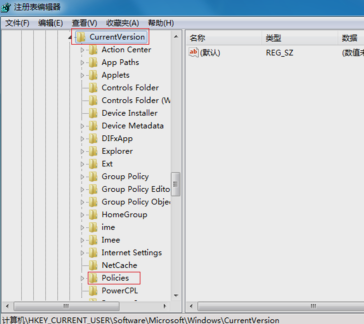
鼠标失灵电脑图解5
然后,找到并双击“Explorer”。
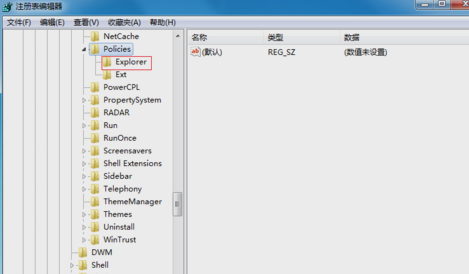
鼠标电脑图解6
最后,发现右边有一个名为“NoViewContexMenu”的值,把这个值删除了,再重启即可解决问题啦~~~
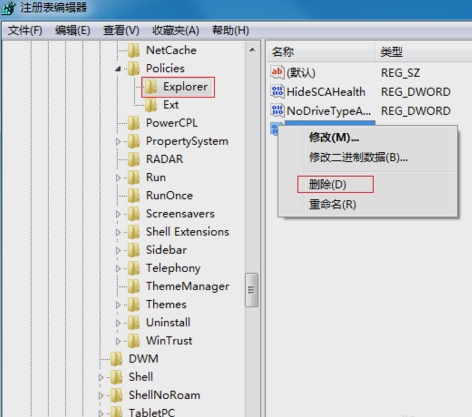
鼠标失灵电脑图解7
问题完美的解决了~~小编我就撤了哈~~
Copyright ©2018-2023 www.958358.com 粤ICP备19111771号-7 增值电信业务经营许可证 粤B2-20231006